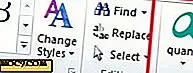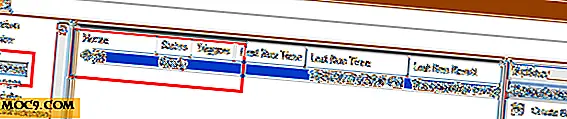5 Ubuntu-enhetens egenskaper du kanske inte har känt om
Ubuntu Unity har funnits en stund och debuterade i release 11.04. Sedan dess har Canonical introducerat nya funktioner i varje release. Vissa funktioner har blivit omhändertagna av Ubuntu-samhället i stort. Som ett resultat talas dessa funktioner fortfarande till den här dagen. Andra funktioner är inte så lyckliga.
I den här artikeln pratar vi om några Ubuntu Unity-funktioner som du kanske inte vet existerar. Dessa är inte dolda funktioner på något sätt, bara några användbara aspekter av Enhet som är små men talar inte riktigt mycket om längre. Här är fem Ubuntu Unity-funktioner som du kanske inte har känt till!
1. HUD

Visste du att trycka på "Alt" -knappen när du använder något program i Unity avslöjar ett "skriv ditt kommandofönster"? Detta fönster är känt som Unity HUD. Det här är en mycket användbar funktion som inte talar om längre. Oavsett kännedom tillåter Unity HUD användaren att utfärda kommandon direkt till programmet i fokus.
Exempelvis skriver du ordet "nytt" i HUD medan en terminal är i fokus, kommer du att skriva ut olika "nya" relaterade funktioner som terminalfönstret har: ny terminal, ny profil etc. I huvudsak ger HUD Unity-skrivbordet mer direkt kontroll över appar på skrivbordet. Det är mycket användbart för dem som regelbundet finner sig själva med tangentbordet mer än musen.
2. Starta ett program på startprogrammet med supernyckeln

Genom att spara ett program på Unity launcher kan en användare starta det på ett ögonblick. Det som kanske inte vet är att varje program på Unity Dock är numrerat, en till nio specifikt. Om du trycker på Super-knappen (Windows-tangent) + 1 till 9 startar du omedelbart ett av programmen i Unity launcher.
Det betyder att om du vill öppna filhanteraren är det möjligt att göra det direkt genom att trycka på "Super + 1" och så vidare.
3. Använd Super-tangenten för att starta specifika linser

Enhet har en funktion som heter "linser". Med den här funktionen kan Unity Dash specifikt filtrera bort vissa saker och söka efter dem. Musiklinsen söker musik, bildlinsen söker efter bilder och så vidare. Det visar sig att det är möjligt att få Unity-strecket öppet direkt till någon av de förinstallerade linserna på Ubuntu.
- Super + A : Apps-objektiv
- Super + F : Filslins
- Super + M : Musiklins
- Super + C : Fotolins
- Super + V : Videoslins
4. Använd Super-knappen för att öppna papperskorgen

Såsom hur Super-knappen kan användas för att starta specifika appar i startprogrammet, kan det också öppna papperskorgen. Med enhet, startar "Super + T" -knappen papperskorgen. Detta är praktiskt eftersom det sparar tid. Det finns ingen anledning att ens klicka på papperskorgen - bara "Super + T" för att komma till papperskorgen!
5. Reveal keybindings

Unity-skrivbordet har många små nyckelbindningar (som de som diskuterats ovan) som används för att interagera med skrivbordet. En användbar men mindre känd funktion är att när som helst kan användaren avslöja dessa genvägar att ses på. För att avslöja genvägar och nyckelbindningar, gå till Unity-skrivbordet och håll ner Super-tangenten. Genom att göra så kommer en detaljerad lista över alla de små kommandon som användare kan använda för att interagera med Unity-skrivbordet.
Slutsats
För allt hat det blir av Linux-samhället i stort är Unity ett bra skrivbord. Varje release Canonical tar sig tid att lägga till mer polsk och professionalism på skrivbordet. Det är de små sakerna som gör det bra, och om den här artikeln visar någonting, är det att det inte finns brist på små saker i Unity som gör det värt.